当我们想将一份资料的其中几页发给同学,如何提取?
当一份书籍太厚,只想提取几页关键部分保存,怎么办?
我们可以利用福昕高级PDF编辑器来实现,跟着小福来看看吧!
我们利用福昕高级PDF编辑器打开一份需要提取的文档,点击“页面管理”>“提取”,在弹出的提取页面对话框中,选择要提取的页面范围以及提取模式等设置。
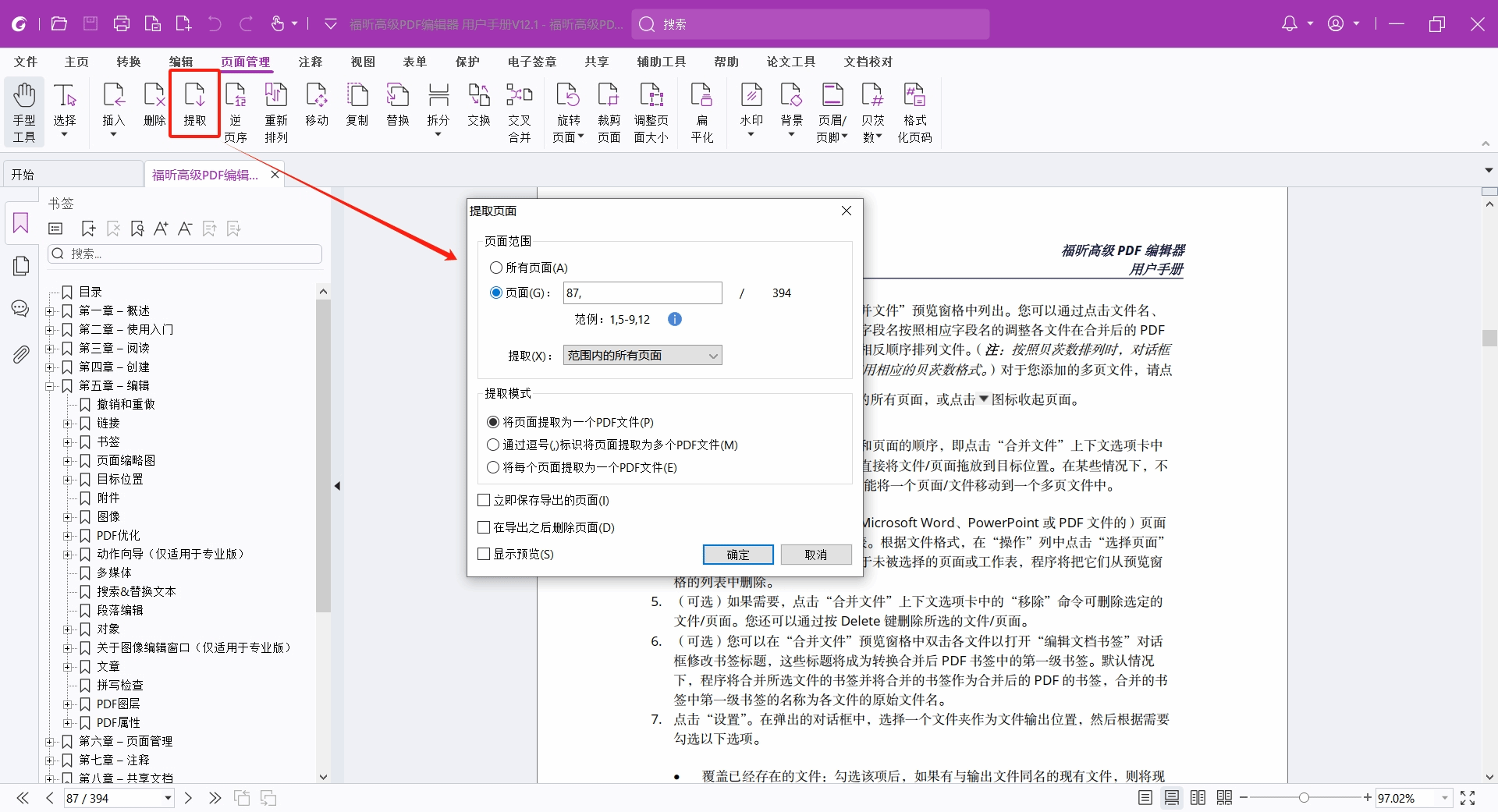
设置好后点击确定,此时该页面就被提取出来并自动打开,我们将其保存在指定位置即可。
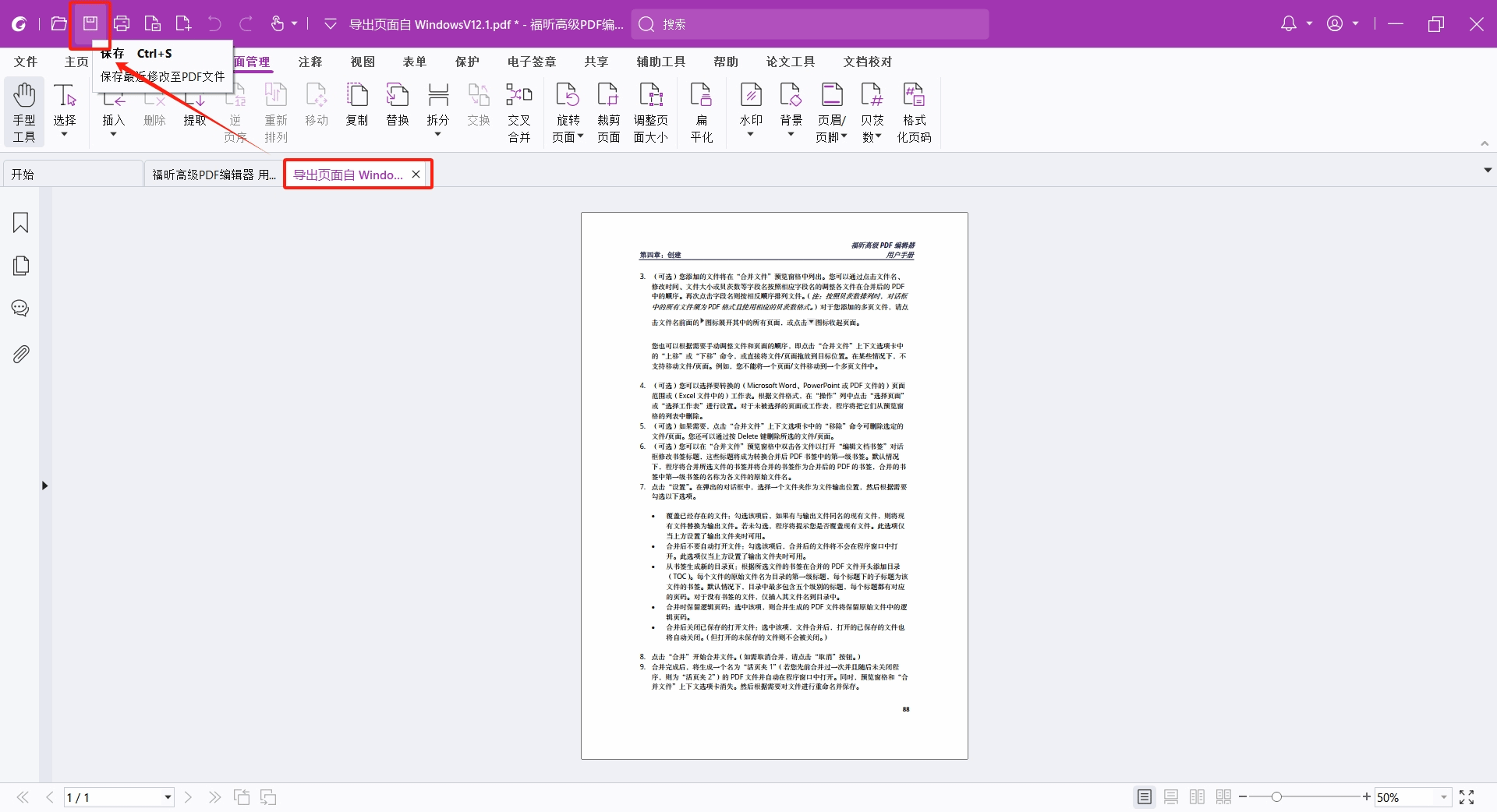
最后我们来看看“提取页面”的详细设置:
1、页面范围
我们可以选择“范围内的所有页面”、“仅偶数页面”、“仅奇数页面”、“横向页面”或“纵向页面”来提取指定范围内的相应页面。
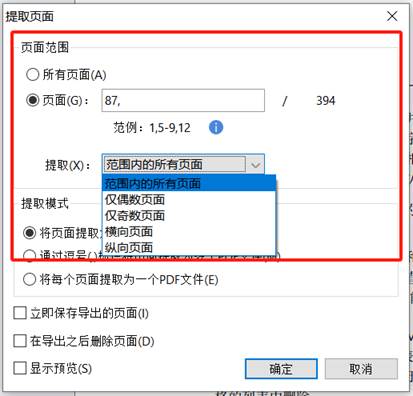
2、提取模式
● 将页面提取为一个 PDF 文件:指提取的页面将保存在一个新的 PDF 文档中。
● 通过逗号标识将页面提取为多个 PDF 文件:选择此选项后,如果你用逗号设定了多个页面范围,则每个页面范围内的页面将被提取并保存在单独的 PDF 文档中。生成的PDF 文件将被命名为“原文档名称+数字”。
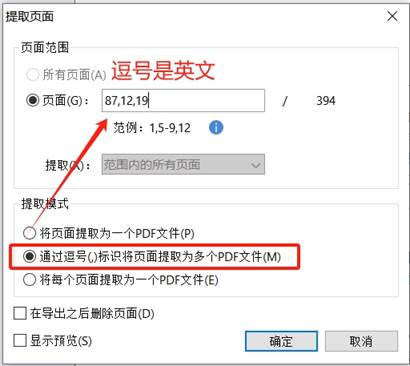
● 将每个页面提取为一个PDF文件:在指定范围内,将提取的每个页面单独保存在一个 PDF 文件中。
3、其他设置
另外,我们还可以根据需要设置下列选项:
● 立即保存导出的页面:若勾选此项,则点击“确定”后提取出的页面将被保存到一个新的 PDF 文档,且程序将不会自动打开该新生成的文档。若未勾选此项,则程序将自动打开该新生成的文档但未保存,这时你需要手动进行保存。
● 在导出之后删除页面:勾选此项,则所选择的页面被提取后将在源文档中被删除。
● 显示预览:我们可以勾选“显示预览”预览当前文档;
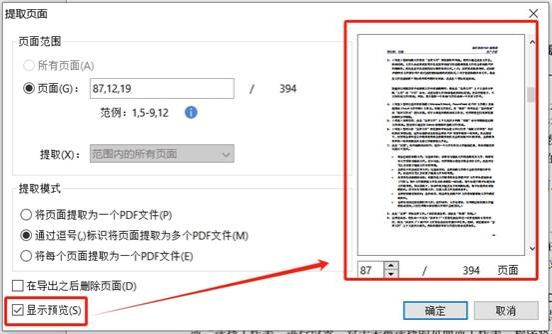
若选择了“通过逗号(,)标识将页面提取为多个 PDF 文件”或“将每个页面提取为一个 PDF 文件”,则“立即保存导出的页面”选项将不可用。您需要在点击“确定”后选择一个文件夹存储生成的 PDF 文档。
以上就是本期所有内容,我们下期再见啦!